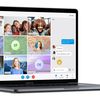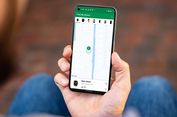Cara Memasang Background Zoom di Laptop Windows 10

KOMPAS.com - Salah satu keunggulan platform video telekonferensi Zoom adalah adanya fitur virtual background yang memungkinkan penggunanya memasang latar belakang (background) saat video call.
Dengan fitur ini, pengguna Zoom dapat tampil lebih rapi saat melakukan konferensi video.
Selain lewat smartphone, virtual background Zoom juga bisa dipasang di komputer atau laptop Windows 10.
Lantas, bagaimana cara memakai background Zoom di laptop berbasis Windows 10? Berikut ini adalah langkah-langkahnya, sebagaimana dirangkum KompasTekno dari Netsuite, Rabu (3/11/2021).
Baca juga: Cara Memasang Background Zoom di HP Android dan iPhone
Aktifkan virtual background
Sebelum memasang background di Zoom, pastikan Anda sudah mengaktifkan fitur virtual background terlebih dahulu. Cara mengaktifkannya pun mudah.
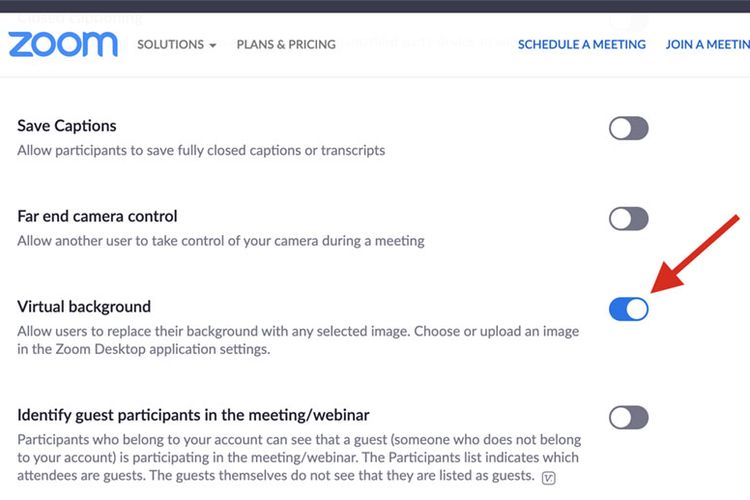 Cara mengaktifkan fitur Virtual Background di Zoom
Cara mengaktifkan fitur Virtual Background di ZoomDi halaman utama, buka menu pengaturan "Settings", lalu klik opsi "In Meeting (Advanced)". Ketika di-klik, nantinya akan muncul toggle "Virtual Background".
Selanjutnya, geser toggle tersebut ke arah kanan (berwarna biru) untuk mengaktifkan fitur Virtual Background.
Cara memasang background Zoom di Windows 10
- Pertama, buka aplikasi Zoom melalui perangkat komputer (PC desktop/laptop) Anda.
- Pastikan Anda sudah bergabung ke dalam ruang pertemuan di Zoom.
- Kemudian, buka menu pengaturan (Settings) dengan cara meng-klik ikon "gir" yang terletak di pojok kanan atas aplikasi atau tepat di bawah foto profil Anda.
- Selanjutnya, pilih opsi "Background & Filters" di deretan menu sebelah kiri, lalu klik tab "Virtual Backgrounds" yang ada di tampilan di sebelah kanan.
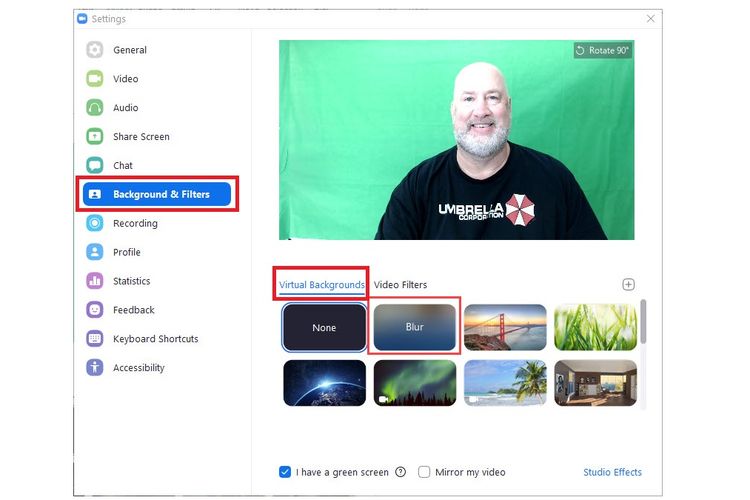 Cara mengganti background video call Zoom di Windows 10
Cara mengganti background video call Zoom di Windows 10- Gulirkan ke bawah untuk memilih latar belakang (background) yang disediakan oleh Zoom.
- Jika ingin memakai gambar sendiri, Anda bisa mengunggah dari folder galeri komputer dengan cara meng-klik ikon plus (+).
- Selain itu, background juga bisa diburamkan dengan memilih opsi "Blur" pada menu yang tersedia.
- Terakhir, klik tombol "Close" (X) yang terletak di pojok kanan atas untuk menutup halaman "Virtual Background".
- Secara otomatis, background Anda akan berubah sesuai gambar latar belakang yang Anda pilih tadi.
Demikian cara mengganti latar belakang (background) video call Zoom melalui perangkat komputer Windows 10. Selamat mencoba!
Baca juga: Cara Blur Background di Zoom di Android, iOS, dan Laptop
Simak breaking news dan berita pilihan kami langsung di ponselmu. Pilih saluran andalanmu akses berita Kompas.com WhatsApp Channel : https://www.whatsapp.com/channel/0029VaFPbedBPzjZrk13HO3D. Pastikan kamu sudah install aplikasi WhatsApp ya.